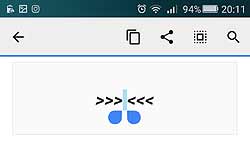- Как отправлять сообщения в Whatsapp
- Как отправлять сообщения в Whatsapp
- Как отправить сообщение по номеру телефона?
- Отправить сообщение, если контакт не добавлен
- Как отправить сообщение всем контактам сразу?
- 1-й способ. Создать рассылку для устройств на iOS:
- 2-й способ: Создать рассылку для андроида:
- 3-й способ: Создать групповой чат на устройствах iOS:
- 4-й способ: Создать групповой чат на Андроиде:
- Как в ватсап отправить голосовое сообщение?
- Как в whatsapp отправить пустое сообщение?
- Как отправить сообщение самому себе?
- Отправить сообщение анонимно
- Чем мы можем помочь?
- Чтобы отправить голосовое сообщение:
- Чтобы записать более длинное голосовое сообщение:
- Как отправить сообщение в Ватсап новому контакту, которого нет в списке?
- Добавляем новый контакт
- Без добавления в контакты
- Чем мы можем помочь?
- Чтобы переслать сообщение:
- Чем мы можем помочь?
- Чтобы отправить медиафайлы, документы, местоположение или контакты:
- Чтобы переслать медиафайл, документ, местоположение, контакт или ссылку на Комнаты Messenger:
Как отправлять сообщения в Whatsapp
Как отправлять сообщения в Whatsapp
В популярном мессенджере Вацап можно не только звонить, но и отправлять сообщения. Однако не всегда пользователь записывает абонента в контакты. Иногда хочется отправить другу СМС без записи в адресную книгу. В данной статье рассмотрим, как отправить сообщение в Вотсапе.
Как отправить сообщение по номеру телефона?
Чтобы отправить СМС по телефонному номеру, действует инструкция:
- Сохранить номер и имя контакта в телефоне.
- Открыть Ватсап. Выбрать контакт.
Ввести текст сообщения в поле и кликнуть на команду «Отправить».
Отправить сообщение, если контакт не добавлен
Чтобы отправить СМС на номер, который не добавлен в гаджет, действует инструкция:
- Открыть браузер.
- Ввести в строку с адресом: https://api.whatsapp.com/send?phone=XXXXXXXXXXX (вместо Х вписать номер пользователя, код страны, без знака +).
- Перейти по адресу.
- Открыть Воцап.
- Кликнуть на команду «Отправить сообщение».
Теперь пользователь перенаправляется в окошко мессенджера, где можно начинать общаться.
Как отправить сообщение всем контактам сразу?
Whatsapp позволяет производить текстовую рассылку сразу нескольким пользователям. Перед тем, как отправить СМС, нужно добавить пользователей в рассылки или групповой чат. Ниже рассмотрим несколько методов.
1-й способ. Создать рассылку для устройств на iOS: 
- Войти в Воцап.
- Кликнуть на «Чат».
- Выбрать влево вверху «Списки рассылки».
- Выбрать «Новый список».
- Отметить друзей.
- Нажать «Готово».
Ввести СМС и отправить.
2-й способ: Создать рассылку для андроида:
- Открыть Whatsapp.
- Кликнуть на меню, расположенное вверху вправо.
- Выбрать «Новая рассылка».
- Отметить и добавить пользователей.
- Нажать «Готово».
- Ввести текст СМС и можно отправлять.
3-й способ: Создать групповой чат на устройствах iOS: 
- Запустить Вацап.
- Кликнуть внизу на «Чаты».
- Выбрать «Новая группа».
- Отметить друзей и добавить.
- Нажать на «Далее».
- Ввести тему сообщества.
- Кликнуть «Создать».
- Ввести текст и отправить.
4-й способ: Создать групповой чат на Андроиде:
- Открыть Вотсапп.
- Открыть «Настройки».
- Выбрать «Новая группа».
- Добавить участников.
- Кликнуть на клавишу со стрелочкой вправо.
- Ввести тему сообщества.
- Нажать на галочку. Написать текст и отправить.
Внимание! В одну группу разрешается добавлять не более 256 пользователей.
Как в ватсап отправить голосовое сообщение?
Чтобы в Ватсапе записать голосовое СМС, потребуется осуществить действия:
- Открыть нужный чат.
- Выбрать и удерживать знак микрофона, начать говорить текст.
После того, как голосовое СМС завершено, необходимо отпустить знак микрофона. При записывании длинного сообщения следует провести вверх по значку замка, тогда не требуется удерживать знак микрофона.
Как в whatsapp отправить пустое сообщение?
Единственный способ отправки пустого СМС в Воцапе:
- Скопировать промежуток между скобками, отображенными ниже на скрине.
- Открыть мессенджер.
- Выбрать контакт.
- Вставить скопированный фрагмент и отправить сообщение.
Как отправить сообщение самому себе?
Для отправки СМС самому себе по Ватсапу действует инструкция:
- Создать диалог с другом.
- Удалить друга из диалога.
- Подключить гаджет к ПК.
- Сканировать QR-код в веб-версии Воцапа.
- Отправить файл переписки с телефона.
Отправить сообщение анонимно
Для анонимной отправки СМС используются мобильные приложения:
Специальные программы позволяют анонимно отправлять сообщения другим пользователям.
Источник
Чем мы можем помочь?
Голосовые сообщения WhatsApp позволяют оперативно общаться с контактами и группами. С помощью голосовых сообщений можно передавать важную и срочную информацию. Все голосовые сообщения загружаются автоматически.
Чтобы отправить голосовое сообщение:
и удерживая её, начните говорить.
Завершив запись, уберите палец с иконки Микрофона
. Голосовое сообщение будет отправлено автоматически.
Во время записи голосового сообщения вы можете провести Влево — отмена
, чтобы отменить его.
Чтобы записать более длинное голосовое сообщение:
- Откройте индивидуальный или групповой чат.
- Нажав на иконку Микрофона
и удерживая её, начните говорить.
, чтобы отправить сообщение.
Во время записи более длинного голосового сообщения вы можете нажать Отменить для его отмены. Вы также можете нажать красную кнопку паузы
, чтобы приостановить запись или прослушать черновик сообщения. Нажмите красную иконку микрофона
, чтобы продолжить запись в том же голосовом сообщении.
Примечание. На некоторых телефонах запись голосового сообщения начинается через секунду после нажатия иконки микрофона.
На отправленных вами голосовых сообщениях вы увидите:
на голосовых сообщениях, которые не были воспроизведены всеми получателями (но, возможно, были воспроизведены некоторыми из них).
Синий микрофон
на голосовых сообщениях, которые прослушали все получатели.
Источник
Как отправить сообщение в Ватсап новому контакту, которого нет в списке?
Как отправить сообщение в Ватсап новому контакту, если вы не добавляли его в книгу контактов? Можно ли обойтись без этого шага и написать человеку, минуя телефонную книгу? Отвечаем на все вопросы!
Добавляем новый контакт
Без лишних предисловий рассказываем, как отправить сообщение новому контакту в WhatsApp:
- Откройте мессенджер;
- Перейдите на вкладку «Чаты» ;
- Нажмите на значок создания нового чата: на Андроиде он находится внизу, на Айфоне – иконка планшета наверху;
- Откроется перечень пользователей из телефонной книги – мы жмем на значок «Новый контакт» наверху.
Мы говорим о том, как отправить сообщение в Ватсап новому контакту – прежде чем вступить в диалог с пользователем, который не был добавлен в телефонную книгу, нужно создать соответствующую запись!
- Заполняйте поле «Имя» ;
- Добавьте номер телефона – это обязательно, не забудьте выбрать правильный префикс;
- При желании заполните остальные поля: электронная почта, компания, адрес и другие;
- Кликайте по значку «Сохранить» .
Если человек уже зарегистрирован в мессенджере, проблем с вопросом, как написать сообщение новому контакту в Ватсапе не возникнет. Диалог откроется автоматически, вы сможете начать вводить текст или добавить медиа.
Если ранее он приложением не пользовался, на экране появится иконка «Пригласить…». Нажмите на нее, чтобы отправить СМС-сообщение со ссылкой на скачивание мессенджера.
Без добавления в контакты
Поделимся с вами небольшим секретом – мы знаем, как написать сообщение по номеру телефона в Ватсапе, не добавляя человека в телефонную книгу. Эта опция актуальна, если вы хотите завести разовый диалог и не планируете длительного общения. Например, при покупке вещей через агрегаторы!
- Откройте мобильный браузер;
- Введите в адресную строку https://api.whatsapp.com/send?phone=7xxxxxxxxxx ;
- Вместо «ХХХ» нужно указать номер телефона человека, с которым вы хотите связаться – в формате 79214445577. Не используйте + или восьмерку;
- Вы будете автоматически перекинуты в мобильное приложение, где загрузится чат с новым пользователем.
Аналогичным образом хитрость работает на компьютере. Вводите ссылку в адресную строку браузера, а система перебросит вас в десктопное приложение.
Источник
Чем мы можем помочь?
Используйте функцию пересылки сообщений, чтобы пересылать сообщения, которые вы получили в индивидуальном или групповом чате, в другие чаты. Такие сообщения снабжены специальной пометкой «Пересланное сообщение», которая позволяет понять, было ли оно действительно написано вашим другом или родственником, или вам переслали сообщение, написанное кем-то другим.
Если вы хотите поделиться сообщением с другими пользователями, вы можете переслать его не более чем в пять чатов одновременно. Многократно пересланные сообщения можно переслать только в один чат за раз.
Чтобы переслать сообщение:
- В индивидуальном или групповом чате нажмите и удерживайте сообщение, которое вы хотите переслать, а затем нажмите Переслать.
- Чтобы переслать несколько сообщений одновременно, вы можете нажать на другие сообщения, после того как выберете первое.
- Нажмите Переслать
.
Примечание:
- Вы также можете пересылать медиафайлы, местоположения или контакты, и при этом вам не придётся их заново загружать.
- Все пересланные вами сообщения, которые писали не вы сами, будут содержать пометку «Пересланное сообщение», которая будет отображаться вам и получателям.
Источник
Чем мы можем помочь?
Чтобы отправить медиафайлы, документы, местоположение или контакты:
- Откройте индивидуальный или групповой чат.
- Нажмите Прикрепить
. Затем нажмите:
- Камера, чтобы сделать фото или видео с помощью камеры телефона. Примечание: видео, записанные с помощью WhatsApp, не могут превышать 16 МБ.
- Фото/видео, чтобы выбрать фото или видео из фотоплёнки или альбомов на вашем iPhone. Выбрав фото или видео, нажмите Добавить
в нижнем левом углу, чтобы выбрать несколько фото или видео одновременно.
Вы также можете отправить ссылку на видео в Facebook или Instagram, и ваши контакты смогут посмотреть это видео прямо в WhatsApp. Когда вы вставите ссылку с видео в сообщение, вы увидите предпросмотр видео.
Примечание. Чтобы пересылать медиафайлы, документы, ссылки, местоположение или контакты, вам необходимо дать приложению доступ к Службам геолокации, Контактам, Фото и Камере в Настройках iPhone > Конфиденциальность.
Чтобы переслать медиафайл, документ, местоположение, контакт или ссылку на Комнаты Messenger:
- Откройте индивидуальный или групповой чат.
- Нажмите и удерживайте сообщение, которое хотите переслать, затем нажмите Переслать. Вы можете выбрать несколько сообщений.
- Нажмите Переслать
.
Когда вы пересылаете медиафайлы, документы, местоположения или контакты, вам не требуется загружать их повторно. Пересылаемые сообщения, автором которых вы не являетесь, получат в чате пометку Пересланное сообщение.
Примечание. Подписи не будут отправлены вместе с медиафайлами.
Источник